파이선 버전 2.7에서 3.8로 변경 할 것입니다.
요즘 파이선을 사용하는 프로그램들이 많이 있습니다. Console 창에서 > where python 으로 확인해 보면 python 설치 위치가 리스트로 출력됩니다
의도적으로 python을 설치하지 않았더라도 응용프로그램 path를 잡아주는 것 만으로도 아래 이미지 같이 몇 개의 python 실행 파일이 설치되어 있는 것을 확인 할 수 있습니다.
아래 내용을 보면 여러 개의 python 실행 프로그램 중 콘솔 창에서 우선 실행할 버전을 설정할 수 있을 것입니다. 또한 설치된 라이브러리 모듈을 확인하고 pandas 라이브러리를 설치, 확인할 수 있습니다. 그리고 연결하여 Pandas 간단한 사용법을 설명하고 텍스트 마이닝을 구현해볼 것이며 구현한 텍스트 마이닝 기능을 웹 서비스 하는 것으로 마무리 할 것 입니다. 이번 포스팅은 텍스트마이닝 웹 서비스 사전준비 포스팅
입니다.
Python 버전 확인
C:\Users\dev>python –version
Python 2.7.6

Python 설치 위치 확인
C:\Users\dev>where python
C:\Python27\python.exe
C:\Python\Python38\python.exe
C:\Program Files\MySQL\MySQL Workbench 8.0 CE\python.exe
C:\Program Files (x86)\pgAdmin 4\v4\runtime\python.exe

버전 변경
Window 키 +R
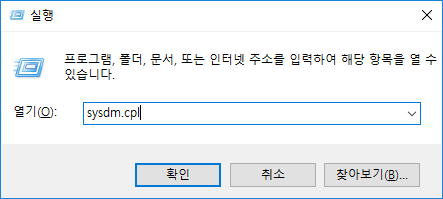
sysdm.cpl ↵
환경변수 선택
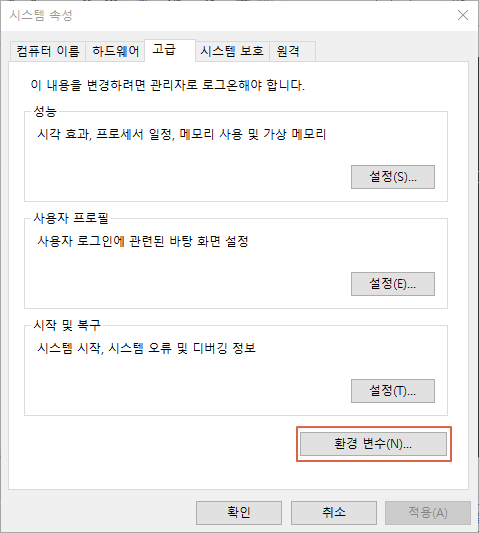
환경 변수 버튼 클릭
환경변수 설정
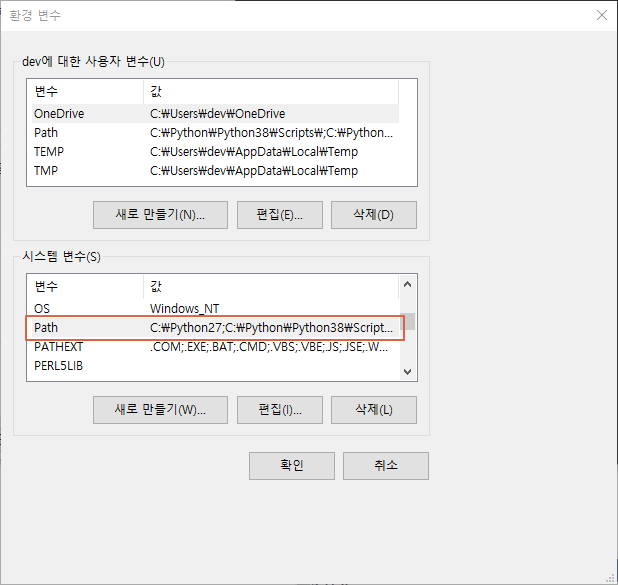
Path 변수 더불클릭
환경 변수 편집
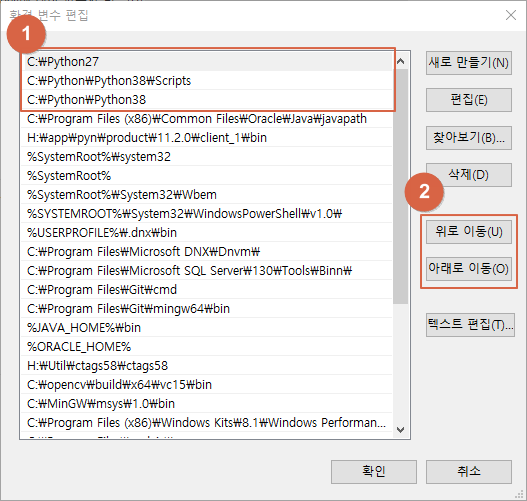
1번에서 보듯이 python버전 2.7과 3.8버전이 설치 되어 있는 것을 볼 수 있습니다.
2번 박스의 “위로 이동 과 아래로 이동 ” 버튼으로 우선 순위를 아래 그림과 같이 바꾼 후 확인 버튼을 클릭합니다.
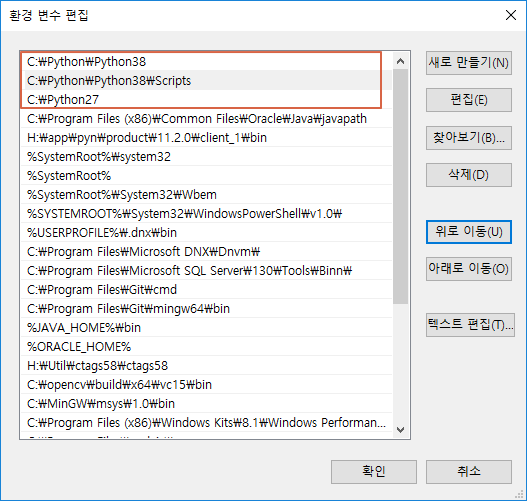
버전확인 (3.8)
C:\Users\dev>python –version
Python 3.8.1
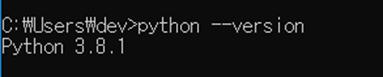
Python 위치확인
C:\Users\dev>where python
C:\Python\Python38\python.exe
C:\Python27\python.exe
C:\Program Files\MySQL\MySQL Workbench 8.0 CE\python.exe
C:\Program Files (x86)\pgAdmin 4\v4\runtime\python.exe
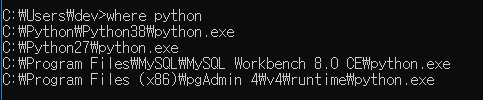
pip 업그레이드
-
모듈 확인하는 과정에서 WARNNING 문구가 나타난다. Pip를 업그레이드 해준다.
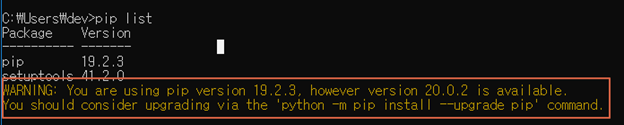
C:\Users\dev>pip list
Package Version
———- ——-
pip 19.2.3
setuptools 41.2.0
WARNING: You are using pip version 19.2.3, however version 20.0.2 is available.
You should consider upgrading via the ‘python -m pip install –upgrade pip’ command.
-
업그레이드 실행 및 확인
>python -m pip install –upgrade pip
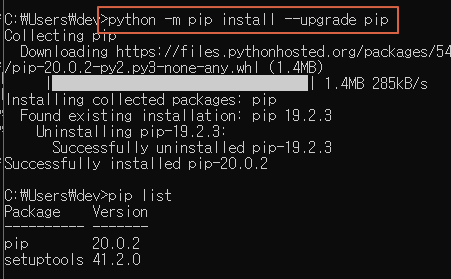
Pandas 설치
설치 명령
>pip install pandas
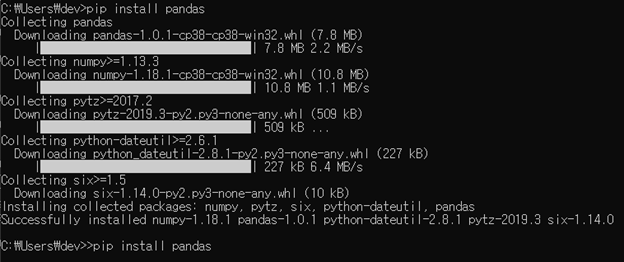
설치 확인
Pandas 라이브러리 설치 전 항목과 다른 것을 확인 할 수 있습니다. .
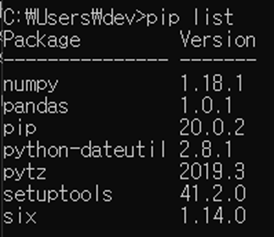
Package Version
————— ——-
numpy 1.18.1
pandas 1.0.1
pip 20.0.2
python-dateutil 2.8.1
pytz 2019.3
setuptools 41.2.0
six 1.14.0
-
Pandas 라이브러리 사용하기 바로가기 (텍스트 마이닝) <준비중>
- 텍스트 마이닝 기능 웹 페이지 구현 서비스 하기 (준비중 )